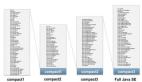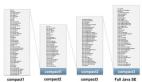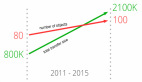微软公司最新发布的Windows Server 2008 R2 Beta在以前版本的基础上增加了几个新的特性功能,大家都知道,其中一个特别的功能就是Hyper-V虚拟机的动态迁移,所谓动态迁移就是可以使服务不受影响的情况下完成虚拟机由一台物理主机到另外一台物理主机的迁移。而Windows Server 2008 R2的另外一个新的特性功能Cluster Shared Volumes成为了能否实现不停机而迁移的关键。此功能是支持动态迁移标志性特点的技术要点,因而,Cluster Shared Volumes对于Windows虚拟化技术来说是至关重要的。
目前,集群的Hyper-V服务器面临的一大挑战就是在高可用性的虚拟机上需要为每个VHD文件在SAN上建立一个LUN来放置他们。虽然这样做可能并不是一个艰巨的任务,但对于管理员来说它确是个噩梦。对于不到24个可用的驱动机号来说,通常最终使用GUID来完成。Windows Server 2008 R2的新功能CSV(Cluster Shared Volumes)的推出解决了这个问题,CSV可以使多个VHD文件访问同一个LUN的同时仍然看起来像就是自己的LUN。所有的CSV卷存储在ClusterStorage根目录下,这样便于浏览文件系统。举例说明:如果ClusterStorage文件夹存储在S:\盘上,Volume1和Volume63的完全验证路径应该是:
S:\ClusterStorage\Volume1
S:\ClusterStorage\Volume63
这样不会运行出驱动器号当然也不需要GUID。简单的说来,CSV有如下几个明显的优点:
1、为集群中的所有节点提供连续的命名空间
2、仍然使用NTFS定义来配置架构而无需从新格式化SAN
3、使用NTFS也意味着你可用使用你熟悉的文件系统,而不是专门的文件系统
4、不需要特殊的管理工具来建立和管理CSV
要使用Windows Server 2008 R2的CSV,对客户的系统也是有一定的要求的,以下表格所列就是对系统的一些要求:

实际的要求要依据系统设置、所安装的应用程序和功能来具体确定的。处理器的执行不仅依赖于处理器时钟频率还依赖于处理器核心的数量和存储器的大小。对于系统各分区的磁盘大小要求基本相似。另外如果是通过网络安装的,可用的硬盘空间可能是必须的。
架构设备要求
对于CSV来说,虽然不需要一些特别的技术和额外的硬件要求,但是以下的一些建议还是要注意的:
1、对于故障转移集群上的每个节点:使用多个网络适配器;至少为专用虚拟网络配置一个网络适配器。建议你为动态迁移通信量配置一个千兆的专用网络。该网络应独立于用于故障转移群集管理的网络,独立于用于虚拟机的网络,独立于用于存储的网络。
2、建议故障转移集群中的每个节点的硬件和系统设置要尽可能的相同,这样可以最少的避免潜在的问题出现。
3、如果可能的话,不要在动态迁移的专门网络中使用IPSec policies,因为这样会在启动动态迁移的时候引起明显的冲突。
4、确保在故障转移集群中的源和目标节点(用于动态迁移)是在同一个IP子网下的。这样,虚拟机在动态迁移后可以保持相同的IP地址。
5、在虚拟机恢复之前,应该首先在故障转移集群管理器中关掉虚拟机,在取得虚拟机的映像后再重启虚拟机。6、创建虚拟机时,建议你在CSV中的SystemRoot / ClusterStorage下配置存储位置。
在Windows Server 2008 R2的故障转移集群中配置Cluster Shared Volumes (CSV)
CSV给Windows Server 2008 R2带来的新的虚拟化结构,CSV为Hyper-V优化了分布式存取档案系统。比如对比于其他集群文件系统,CSV不需要任何的特别的技术,只需要用统一标准的NTFS。所以用户无需特别购买别的或做特别的维护它就可以完成工作。如果存储适合作为标准集群磁盘,它就可以被用作CSV。
以前同一时间只有一个节点可以掌管一台虚拟机并访问共享磁盘上的VHD,所以如果其他的节点需要掌管虚拟机或者访问访问磁盘,就需要容错,它将影响到该共享磁盘上的每一个资源。利用R2中的CSV,任何节点都可以掌管虚拟机和访问共享存储上的VHD。所以,虚拟机和磁盘的所有权可以在集群节点中自由的移动,也不回影响共享磁盘上的其他资源。
CSV可以提供很多的好处,包括方便的存储管理,更强的错误返回能力,单LUN存储多个虚拟机能力。特别需要注意的是,CSV提供了支持Hyper-V虚拟机动态迁移的基础架构。以下详细的介绍如何在Windows Server 2008 R2的故障转移集群中配置CSV:
1)准备你的集群
要配置CSV首先要建立集群,我们不需要为CSV做特别的准备。R2集群仍然支持iSCSI,光纤通道和串行连接SCSI(SAS)存储。CSV要使用NTFS磁盘文件系统就可以配合这些一起工作。
对于网络,还是建议有一个公共网络用于客户连接,还有一个“心跳”网络用于状态“健康”的检测。此外,还建议一个至少1GB的专用网络用于CSV。这是为了确保网络的心跳不会被淹没,错过健康检查,这将导致故障的发生。
2) 启动CSV
启动集群上的CSV,单击故障转移集群管理器MMC中导航窗该集群的名称。在中间的窗格上,单击“启用Cluster Shared Volumes…“链接。然后会有一个提示跳出,提醒CSV是专门用于Hyper-V,集群开始支持CSV。
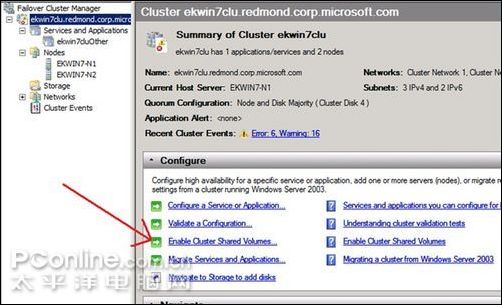
导航栏中新出现一个Cluster Shared Volumes的节点:
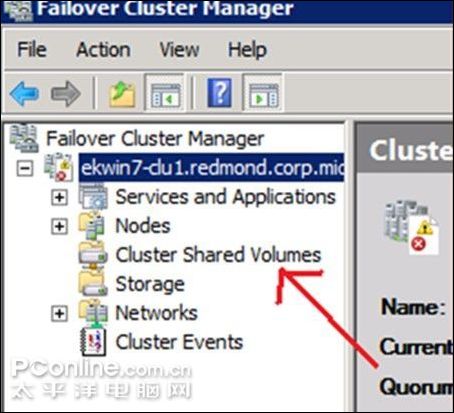
3) 建立CSV磁盘
现在CSV已经启动,建立一些CSV的磁盘。
选择在导航窗格中的故障转移群集管理器中的群集共享卷节点。
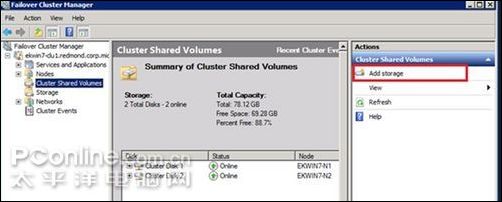
在右边的操作窗格中,选择“添加存储” 。这将跳出一个窗口,显示所有磁盘中的可用的存储组。选择要添加的磁盘,然后选择“确定”
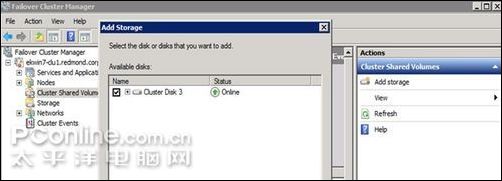
现在CSV的新磁盘出现在列表中:
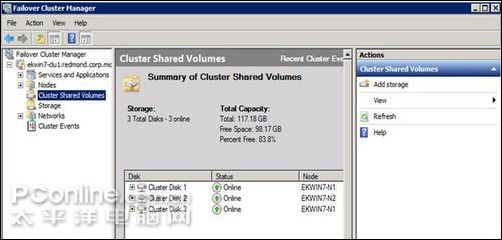
4) 复制VHD到CSV磁盘中
CSV允许每个集群节点同时访问磁盘。这是通过在%SystemDrive%\ClusterStorage下建立一个共同的名字空间。为此,有必要让操作系统在同一驱动盘符下集群中每一个节点上。将看到集群中每个节点有相同的地址目录,这是访问CSV磁盘的方法。
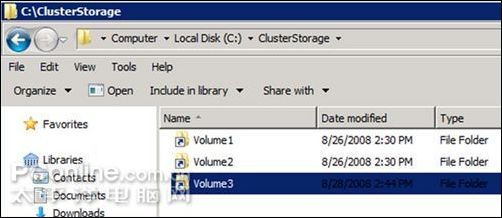
每个CSV磁盘在地址录中都有自己的卷,每个盘都将被分配默认的名字,VolumeX。在以上这个例子中,我们有三个CSV磁盘,所以我们看到3个文件夹。在C:\ClusterStorage目录中必须保持相同的名称,但在本卷目录可以被重新命名。
需要复制VHD到这些目录下来建立一个高可用性的虚拟机。CSV将支持动态扩展,固定大小和差分VHD。CSV不支持传递磁盘。
#p#
5) 创建CSV磁盘上的虚拟机
在启动CSV和放置VHD在CSV磁盘上后,我们准备使这些虚拟机具备高可用性。
A.打开Hyper-V管理器
B.在动态窗口中,选择“NEW”然后点击“Virtual Machine”。这将打开新的虚拟机向导。
C.为虚拟机提供名称并且复选“Store the virtual machine in a different location”选项。然后在“C:\ClusterStorage\”下指定你的虚拟机想使用的路径。
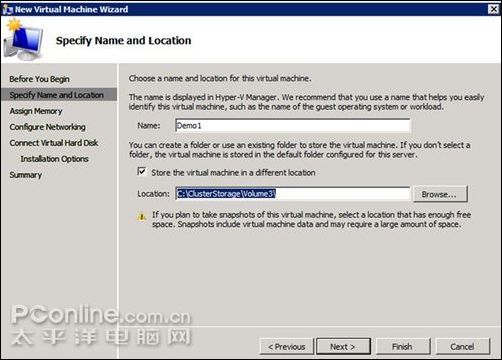
D.为虚拟机指定内存,然后点击“NEXT>”
E.为虚拟机指定网络,然后点击“NEXT>”
F.在“Connect Virtual Hard Disk”向导页上,如果指定“Create a virtual hard disk”或者“Use and existing virtual hard disk”,将在C:\ClusterStorage\下指定一个CSV的访问路径
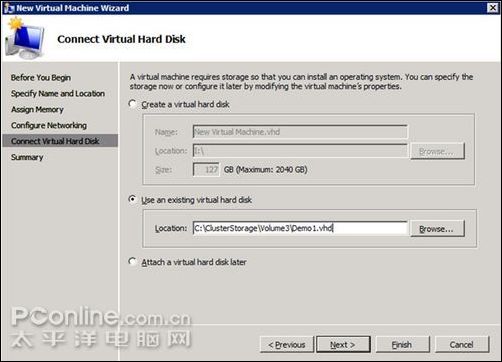
G.选择“Next >”
H.在“Installation Options”向导页中选择所需选项,然后点击“Next >”
I.在向导摘要页选择“Finish”
6) 使你的CSV虚拟机高可用性HA
现在已经在CSV磁盘上建立了虚拟机,可以使他们高可用功能,使他们被集群管理并且可以故障转移。
A.打开故障转移集群的管理器
B.在左边的窗体中, 选择 “Services and Application”
C.在动态窗体中, 选择 “Configure a Service or Application”. 这样将打开 “High Availability Wizard”
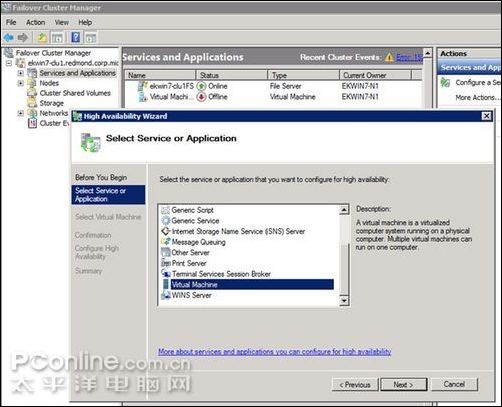
D.选择 “Virtual Machine”, 然后选择 “Next >”
E.检查你想要添加到故障转移集群中的虚拟机. (注意, 虚拟机在添加前必须是关机或者关闭状态) 然后选择 “Next >”
故障转移集群将确定这台虚拟机是否使用CSV或标准的集群磁盘路径上的VHD(它将需找%SystemDrive%\ClusterStorage路径)
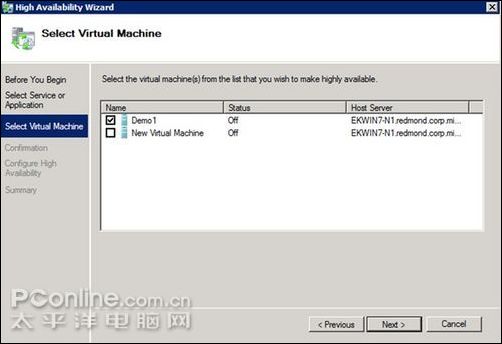
F.审查向导中的确认页面,然后选择 “Next >”
G.审查向导中的摘要页面. 如果状态不是“成功”,选择“查看报告..”按钮查看报告来分析可能的原因。否则,则选择“Finish”。
虚拟机将显示在左边故障转移集群管理器的窗格中,他们将会自动的为“虚拟机”编号以区分它们。点击右边的“rename”可以为他们重命名。

准备好后就可以启动你的虚拟机了。
7) 执行动态迁移
现在可以不用特别的硬件和其他附加的考虑来启动和运行CSV集群了。你可以像管理任何标准的资源一样来管理虚拟机资源,如改变性质,建立依存关系和执行故障转移。你将注意到,你可以在没有任何客户端终端的情况下来执行动态迁移,使运行的虚拟机从一个集群节点到另外一个。这在虚拟机迁移的过程中都保持了虚拟机的高可用性。
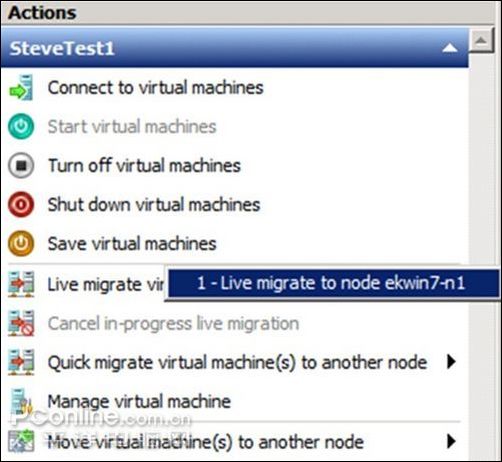
执行动态迁移,选择Live migrate this virtual machine’按钮,并在右边故障转移集群管理器管理单元的窗格中选择一个目标。这将执行动态迁移而且它的状态信息将显示在中间的信息窗格中。
【编辑推荐】